線が表示される

背景の建物などに黒い横線が表示されてしまっている
原因
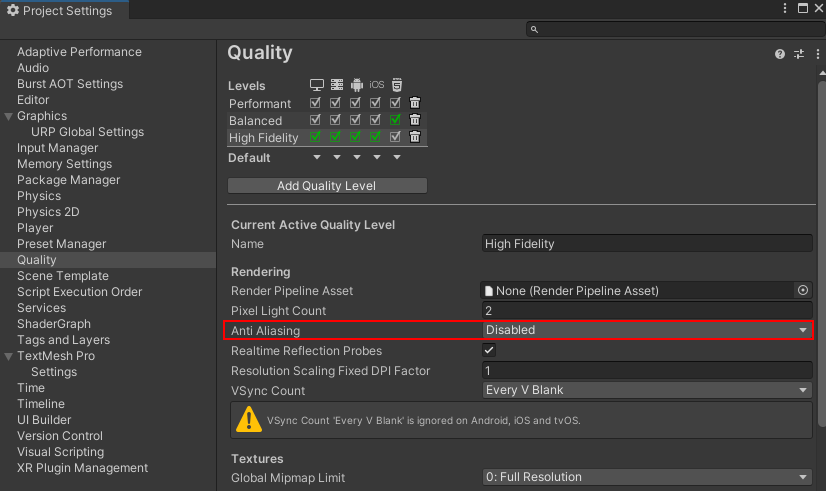
原因としては、プロジェクト自体の設定でAntiAliasingの設定がONになっているのが原因のようで、AntiAliasingがDisabled以外のものになっているときに発生します。
背景のモデル自体にも原因がありそうですが、自分のプロジェクトの場合は、AntiAliasingをDisabledにすることで解決できたので、参考になれば幸いです!
お疲れさまでした!
 Unity
Unity
背景の建物などに黒い横線が表示されてしまっている
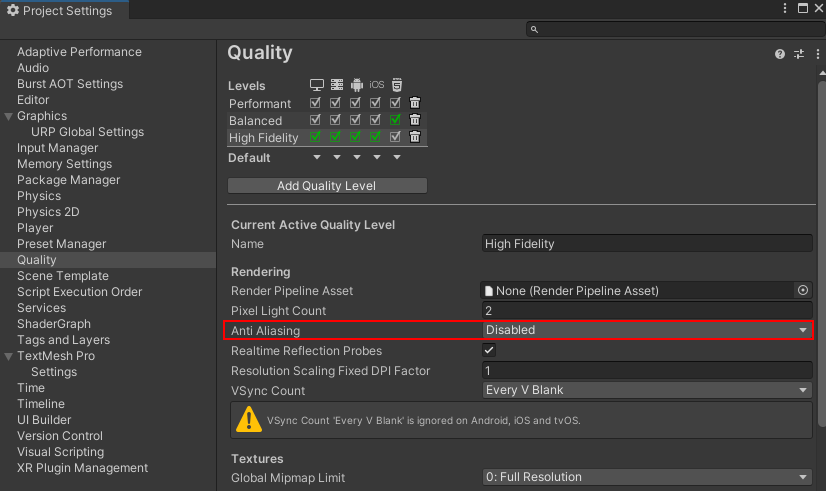
原因としては、プロジェクト自体の設定でAntiAliasingの設定がONになっているのが原因のようで、AntiAliasingがDisabled以外のものになっているときに発生します。
背景のモデル自体にも原因がありそうですが、自分のプロジェクトの場合は、AntiAliasingをDisabledにすることで解決できたので、参考になれば幸いです!
お疲れさまでした!